
Решение позволяет легко и быстро предоставлять клиентам доступ к своим компьютерам для оказания технической поддержки или проведения обучения, LiteManager включает в себя набор инструментов для создания карты сети, сбора и анализа технических данных клиента и даёт возможность уделенного обновления программного обеспечения на рабочих станциях клиента.
Рейтинг по свойствам
Функциональность
Служба поддержки
Легкость внедрения
Поделиться
Сортировать по новизне
популярность
Отзывы с оценкой
Опыт использования
Тестовый период
Менее 6-и месяцев
6-12 месяцев
1-2 года
Частота использования
Ежедневно
Раз в неделю
Раз в месяц
Другое
Роль
Пользователь
Администратор
Устанавливал и настраивал продукт
Помогал выбирать этот продукт
Применить (11 отзывов)

ЯК3ДЗА 30 ФПС И 60 ФПС Какой из них лучше
Отзыв pickTech
мы собрали реальные отзывы пользователей со всего мира для вас 🙂
Опыт использования: Тестовый период
Компания 11-50 сотрудников, Информационные технологии и услуги
Комментарий: переведен из источника capterra.com
Плюсы: Можно получить удаленный доступ к рабочему столу.
Минусы: Функция удаленной печати в настоящее время не работает?
Общее впечатление
Служба поддержки
Функциональность
Легкость внедрения
16 марта 2020г.

Отзыв pickTech
мы собрали реальные отзывы пользователей со всего мира для вас 🙂
Опыт использования: 1-2 года
Компания 11-50 сотрудников, Розничная торговля
Комментарий: переведен из источника capterra.com
Плюсы: Идеально подходит для быстрого и простого подключения к удаленным пользователям, которые слишком далеки от современных технологий. Я искал альтернативу Teamviewer, поскольку моя компания не хочет тратить много денег на программное обеспечение для удаленных рабочих столов. Это именно то, что я искал. Я действительно впечатлен!
ПО недорогое (цены на коммерческое использование очень приятные), но безопасное и полнофункциональное. Есть приложение для android: вы можете видеть (контролировать) рабочий стол с мобильного. Работает в Linux (Wine), вам не нужно знать IP-адрес цели. Удобная передача файлов: двунаправленное копирование и перемещение.
Есть возможности демонстрации: совместное использование экрана с записью! Кроме того, все это безопасно: все данные передаются по сети в сжатом и зашифрованном формате (2048-битный ключ подписи RSA и 256-битный ключ сессии AES).
Минусы: Прекращение работы при попытке переименования exe-файла. Интерфейс и удаленное управление иногда немного медленные. Сложность настройки приложения для неопытного пользователя.
LiteManager — как пользоваться
Общее впечатление
Служба поддержки
Функциональность
Легкость внедрения
14 января 2020г.

Отзыв pickTech
мы собрали реальные отзывы пользователей со всего мира для вас 🙂
Опыт использования: Менее 6-и месяцев
Компания 51-200 сотрудников, Транспорт / Грузоперевозки / Железная дорога
Комментарий: переведен из источника capterra.com
Плюсы: Нашей компании требовалось использовать удаленный доступ. Сначала мы рассматривали Teamviewer, Radmin, Nomachine, даже думали про Ammy и VNC. Но LiteManager обеспечивает большую гибкость в конфигурации, позволяя настраивать соединения по идентификатору, который вы определяете сами через собственный шлюз. Таким образом, запуская локальный NOIP-сервер, вы ограничиваете доступ извне.
Здесь присутствует мультиплатформенность, что, конечно, не идеально для Linux, но функциональности достаточно для работы. Когда я увидел цену, я понял, что это лучшее приложение, которое можно найти с такими широкими возможностями. Здесь есть и функция инвентаризации ПО, и возможность удаленной установки, и много-много полезных вещей. Я определенно советую вам обратить внимание на эту программу, большинству этого вполне достаточно.
Минусы: По-прежнему долго идет сигнал от сервера NOIP до пользователя. Медленная реакция при перемещении мышкой и смене кадров из мобильной версии (на компьютере приложение закрыто, на телефоне этого не видно).
Общее впечатление
Служба поддержки
Функциональность
Легкость внедрения
28 ноября 2019г.

Отзыв pickTech
мы собрали реальные отзывы пользователей со всего мира для вас 🙂
Опыт использования: Менее 6-и месяцев
Компания 2-10 сотрудников, Управление образованием
Комментарий: переведен из источника capterra.com
Плюсы: Я преподаю английский язык в компьютерном классе. Я могу проверять, что делают мои ученики на своих компьютерах, отправлять им задания и собирать их после выполнения. Я могу «взять под контроль» их компьютер, чтобы показать им, как выполнить упражнение, или просто проследить за их действиями. Помогать им таким образом очень просто.
Программы для каждого ПК можно устанавливать с одного главного компьютера, можно обмениваться файлами. Это невероятно помогает мне в работе. Софт легко настроить, он совсем не сложный.
Минусы: Я действительно не нашел ничего, что бы мне не понравилось. Однажды я не мог извлечь файл, но это было связано с моим незнанием того, как это делать. Я связался со службой поддержки и в течение 24 часов получил ответ. Проблема решена. Они любезно мне объяснили, как действовать в этом случае.
Общее впечатление
Служба поддержки
Функциональность
Легкость внедрения
24 октября 2019г.

Отзыв pickTech
мы собрали реальные отзывы пользователей со всего мира для вас 🙂
Опыт использования: 6-12 месяцев
Компания Только я, Бухгалтерский учет
Комментарий: переведен из источника capterra.com
Плюсы: Я перевел все свои учетные записи на LiteManager. Мне нравится, что он бесплатный и работает действительно хорошо. Установка была довольно быстрой, и я могу делать все, что мог делать с TeamViewer.
Минусы: Если вы включите полноэкранный режим, он займет абсолютно весь экран. Но если вы не выбираете полноэкранный режим, экран компьютера, к которому вы удаленно подключаетесь, слишком сильно перемещается.
Общее впечатление
Служба поддержки
Функциональность
Легкость внедрения
24 сентября 2019г.

Отзыв pickTech
мы собрали реальные отзывы пользователей со всего мира для вас 🙂
Опыт использования: 2+ лет
Компания 11-50 сотрудников, Информационные технологии и услуги
Комментарий: переведен из источника capterra.com
Плюсы: Наша компания обслуживает своих клиентов уже 3 года без каких-либо проблем с этой программой, и мы очень довольны этим продуктом! Отличная удаленная поддержка, простота настройки и использования, возможность инвентаризации.
Минусы: Я не заметил никаких недостатков, все работает отлично!
Общее впечатление
Служба поддержки
Функциональность
Легкость внедрения
28 июля 2019г.

Отзыв pickTech
мы собрали реальные отзывы пользователей со всего мира для вас 🙂
Опыт использования: Менее 6-и месяцев
Компания 2-10 сотрудников, Компьютерная и сетевая безопасность
Комментарий: переведен из источника capterra.com
Плюсы: LiteManager поставляется со всеми функциями удаленного управления, которые действительно нужны, по очень разумной цене. Наша цель, как компании, оказывающей ИТ-поддержку, заключалась в создании собственной системы удаленного управления, без необходимости полагаться на внешние службы. LiteManager включает специальный модуль (называется NOIP), который выполняет маршрутизацию сеансов между компьютером специалиста и оборудованием клиента; это позволяет управлять удаленными компьютерами и серверами, независимо от того, находятся ли они за брандмауэром или Nat. Мы установили приложение NOIP на нашем сервере, так мы на 100% контролируем систему. Таким образом, клиенты и мы уверены, что нет никаких третьих лиц, имеющих доступ к информации.
Минусы: Настройка кажется немного сложной, но если посидеть и разобраться, она не сложнее, чем у большинства конкурентов. Руководства можно было бы улучшить, но кто на самом деле читает эти инструкции?
Общее впечатление
Служба поддержки
Функциональность
Легкость внедрения
15 июля 2018г.

Отзыв pickTech
мы собрали реальные отзывы пользователей со всего мира для вас 🙂
Опыт использования: 6-12 месяцев
Комментарий: переведен из источника capterra.com
Плюсы: Он помогает мне осуществлять удаленную поддержку без каких-либо проблем. Программа просто работает, имеет множество функций, ее легко настроить, также есть портативная версия, которая предназначена для быстрой поддержки.
У вас есть две версии, одна для установки на сервере, которую вы ставите на каждый ПК, вторая — программа просмотра, она устанавливается на главном компьютере администратора для подключения к клиентским устройствам. Программа идеально подходит для офисной среды и может использоваться в школах и учебных заведениях. За годы работы я протестировал множество приложений для удаленного доступа и остался доволен lite manager. Я очень рекомендую этот инструмент, не пропустите, и цена отличная.
Минусы: При первой настройке программного обеспечения могут возникнуть некоторые трудности, но это единственная сложность, с которой вы столкнетесь. Дальше работа с программой пойдет как по маслу.
Общее впечатление
Служба поддержки
Функциональность
Легкость внедрения
09 апреля 2018г.

Отзыв pickTech
мы собрали реальные отзывы пользователей со всего мира для вас 🙂
Опыт использования: Менее 6-и месяцев
Комментарий: переведен из источника capterra.com
Плюсы: LiteManager — это надежное и функциональное программное обеспечение для удаленного доступа. Оно может применяться в различных ситуациях, когда необходимо контролировать другой компьютер. Позволяет удаленно управлять компьютерами через Интернет или по локальной сети, общаться с пользователями и записывать активность экрана.
Программное обеспечение состоит из двух частей, «Сервер» и «Просмотрщик». Сервер устанавливается на целевой компьютер, а Viewer — на ПК, который будет использоваться для управления целевым компьютером. Удобный интерфейс имеет четкую структуру и разделен на три панели.
Одна показывает дерево группы, где пользователь может просмотреть каждый отдельный компьютер, подключенный к ней, другая позволяет получить доступ к ПК, а та, что справа, содержит режимы для управления. Верхняя панель включает множество опций в выпадающих меню.
С помощью софта вы можете полностью контролировать другой компьютер, использовать опции демонстрации окон, диспетчер задач, доступ к командной строке, а также передавать файлы. Кроме того, вы можете управлять параметрами питания, использовать текстовый, аудио- и видеочат, редактор реестра с возможностью правки данных, а также импорта и экспорта ключей. Этот инструмент можно использовать в офисах и на рабочих местах, чтобы менеджеры могли следить за действиями сотрудников. Более того, вы можете применять его для наблюдения за ПК вашего ребенка. Софт может быть применен в школах и классах, учителя могут совместно использовать экраны и показывать свои презентации и другие учебные материалы на компьютерах учеников.
Минусы: Этот инструмент предлагает простой и понятный пользовательский интерфейс, которые все-таки требует много времени для настройки и привыкания к нему. Выпадающие меню верхней панели инструментов содержат инструменты, которые трудно понять и использовать.
Источник: picktech.ru
Удалённый доступ с программой Lite Manager

Пожалуй, самая известная и широко используемая программа для удаленного доступа Team Viewer. С этой программой можно ознакомиться в статье “Программа удалённого доступа Team Viewer”. Программа замечательная спору нет, но есть проблема с её бесплатным использованием. В любой момент Team viewer может заподозрить её коммерческое использование.
Если такое произойдёт, то можно забыть о её бесплатности и пользоваться ей вы уже не сможете. Многие пользователи обращаются к этой программе довольно редко и не готовы платить за неё.
К счастью есть альтернативные варианты удаленного доступа и один из них программа Российского разработчика под названием Lite Manager. Эта программа ничем не хуже Team Viewer и предлагает практически те же самые возможности и даже большие абсолютно бесплатно для тридцати компьютеров. Бесплатная версия не имеет некоторых специфических функций, которые большинству пользователей не нужны. Если вам нужно подключаться более чем к тридцати компьютерам, то платная версия всё равно обойдётся значительно дешевле, чем программа Team Viewer.
Для установки программы Lite Manager нужно зайти на официальный сайт www.litemanager.ru, скачать zip архив последней версии и распаковать его. После распаковки в папке вы увидите несколько файлов и папок, где, в том числе есть два установочных файла в формате msi. Файл LiteManager Pro – Server.msi нужен для установки программы на компьютер, которым нужно управлять, или иначе говоря, к которому нужно получить удалённый доступ. Файл LiteManager Pro – Viewer.msi предназначен для установки на компьютер, с которого будет осуществляться управление.
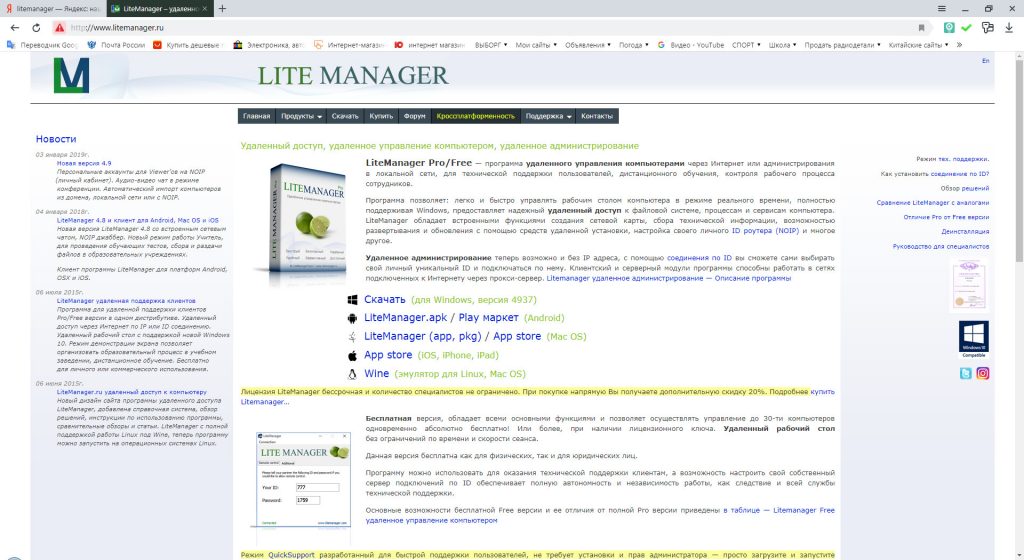
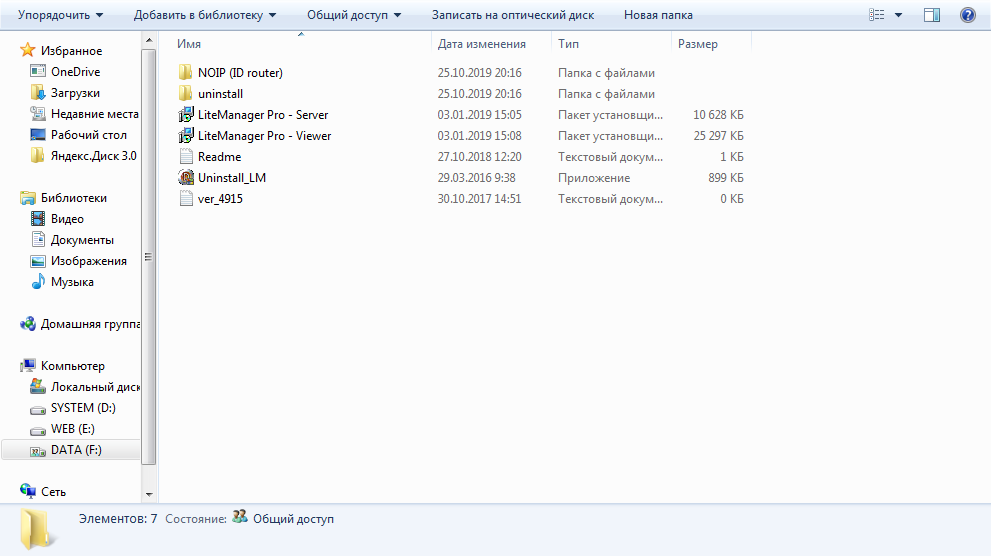
Установка сервера на удаленный компьютер:
Запускаем файл LiteManager Pro – Server.msi.
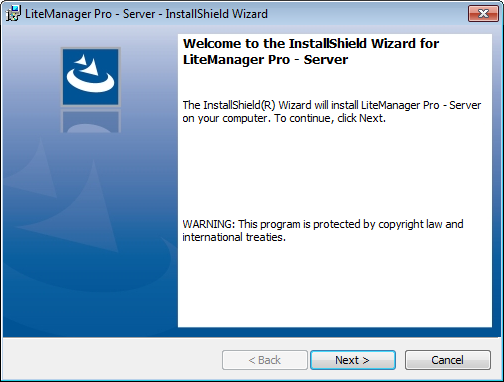
В процессе установки LiteManager Pro – Server.msi будет запрос на установку пароля и пинкода, которые нужно придумать установить и записать иначе вы не сможете подключить управляющий компьютер к удалённому управляемому компьютеру. Впрочем, если вы не снабдите паролем программу во время установки, то вы сможете это сделать и после, в настройках программы, а также поменять ранее установленный.
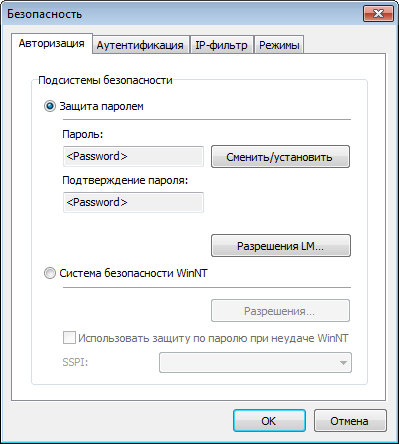
После установки на рабочем столе появиться значок программы, а программа запускается и отображается значок в области уведомлений на панели задач.
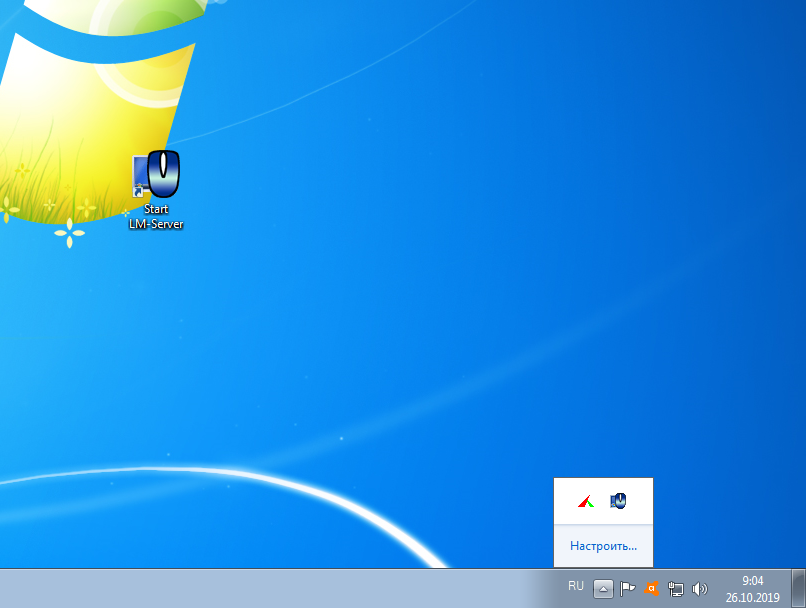
Кликнув по значку в области уведомлений, мы открываем окно, в котором будет поле с ID для подключения в виде цифр. Код ID может генерироваться автоматически, либо его можно вводить вручную, но при этом номер ID, может быть уже занят, и нужно будет подбирать другой. Такое соединение называется подключением по ID. Это соединение производится через промежуточный сервер. Если управляемый компьютер, подключенный к сети (интернету) имеет постоянный (статический) IP, то можно соединиться напрямую через IP.

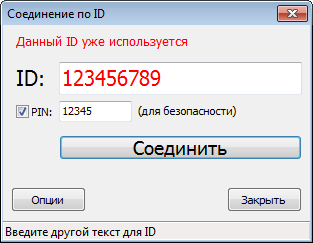
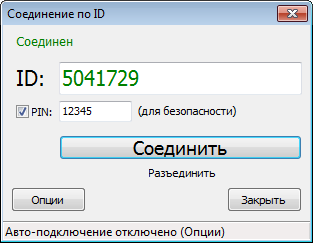
Для установки соединения нужно нажать кнопку «Соединить» после соединения появится надпись вверху «Соединён» и цифры ID , будут зелёного цвета в этом случае соединение установлено, в противном случае цифры будут красными и появится надпись «Данный ID уже используется» если ID не подходит. Если всё нормально, то таким образом, будет установлено соединение между управляемым компьютером и промежуточным сервером. Если что-то с интернетом, то может появиться надпись «Отключено» и цифры будут черными. После соединения с промежуточным сервером окно можно закрыть кнопкой «Закрыть» или крестиком вверху и при этом соединение не прервётся, а программа продолжит работу. Окно всегда можно открыть из области уведомлений панели задач.
Установка вьюера на управляющий компьютер:
Для подключения управляющего компьютера к удаленному (управляемому) компьютеру, нужно установить на управляющий компьютер программу запустив на нём файл LiteManager Pro – Viewer.msi.
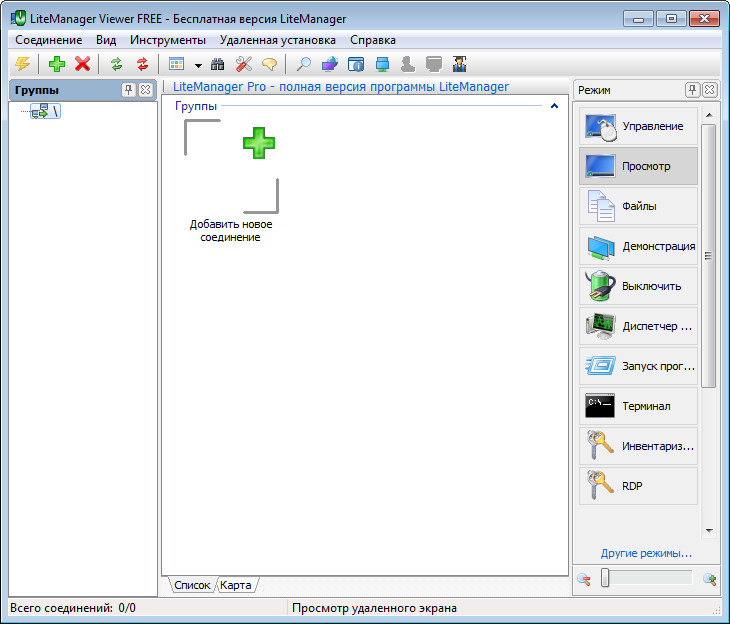
После установки и запуска программы нужно дважды кликнуть по надписи «Добавить новое соединение» со значком в виде зеленого крестика и в открывшемся окошке вставить ID, назначенный удаленному компьютеру или IP в зависимости от типа соединения, а также не забываем вставить пинкод, если он был установлен на удаленном компьютере.
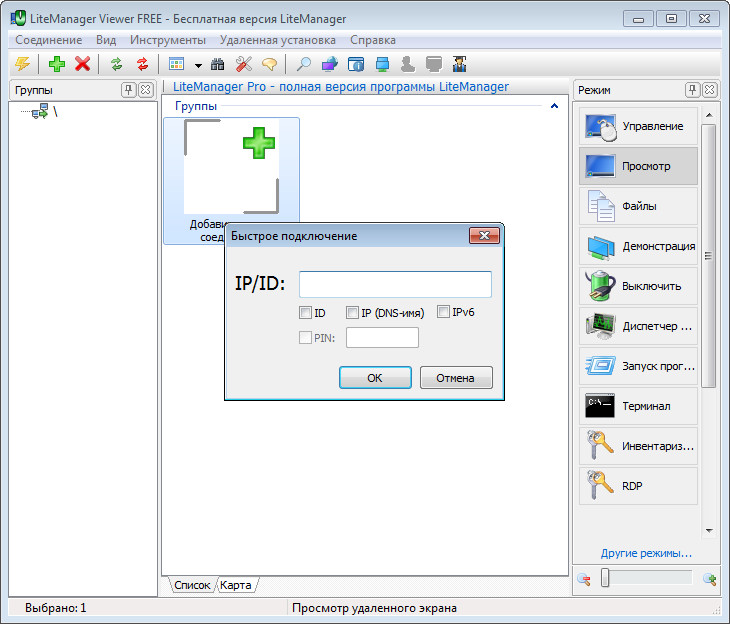
После нажатия кнопки «ОК» откроется окно, где нужно будет вставить пароль и снова нажать «ОК».
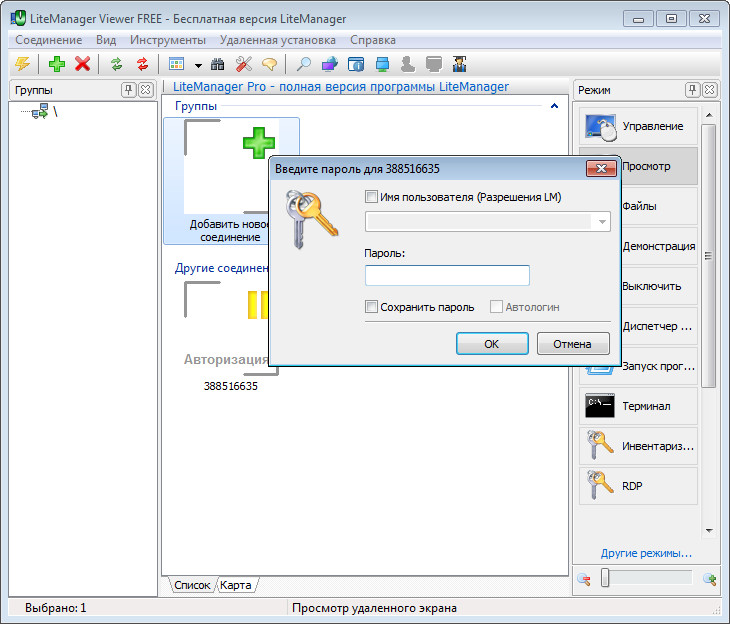
После этого будет установлено соединение с удаленным компьютером и появится миниатюра с рабочим столом удаленного компьютера и номером ID внизу.
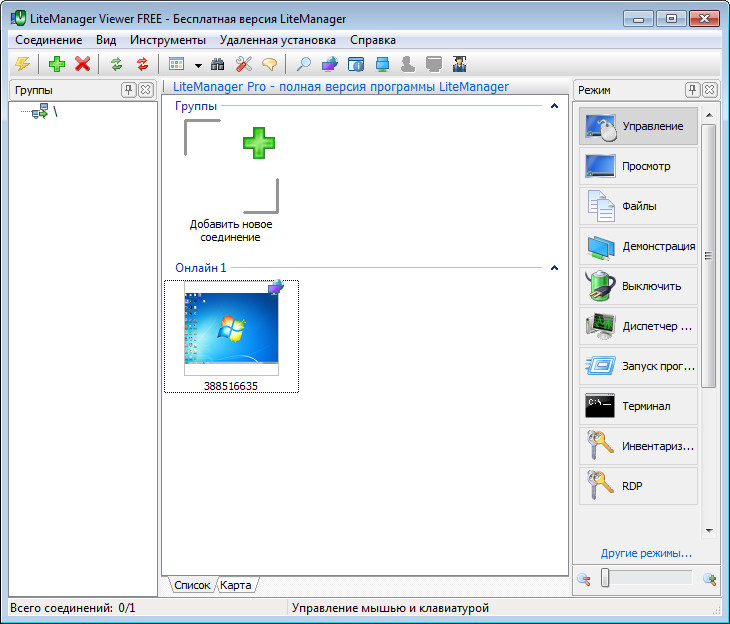
Далее из меню справа нужно выбрать «Управление» если вы намерены управлять удаленным компьютером или другое желаемое действие. Для открытия окна с рабочим столом удаленного компьютера нужно дважды кликнуть по миниатюре.
В бесплатной версии можно установить соединение с тридцатью удаленными компьютерами. Платная версия это та же самая бесплатная с купленным и введенным в настройках ключом, после ввода ключа бесплатная версия превращается в полную версию. У этой программы есть чаты, передача файлов и масса всяких возможностей и настроек, в которых в принципе несложно разобраться, поскольку весь интерфейс на русском языке и интуитивно понятен и если этого недостаточно, то к вашим услугам отличная справка прямо в программе.
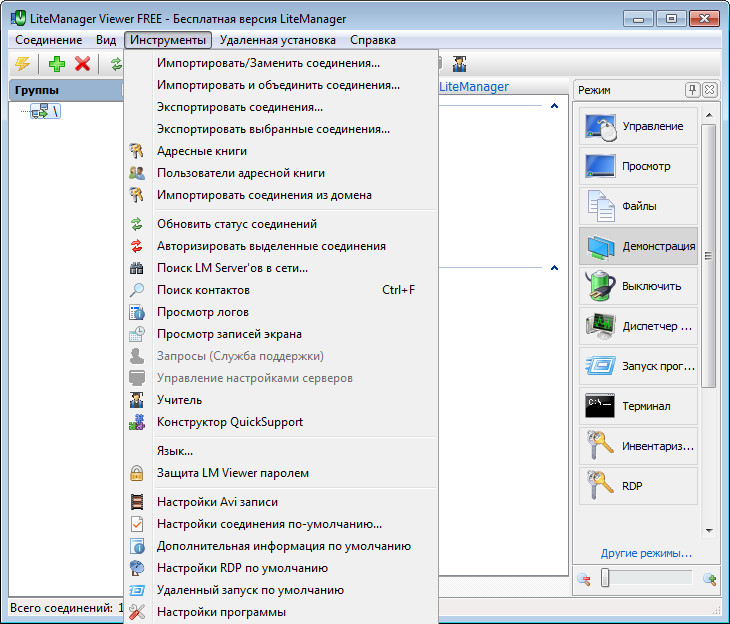
Кроме того на сайте разработчика масса инструкций, а также поддержка пользователей. В принципе поддержка, скорее всего не понадобится, так как настолько всё расписано и разжовано, что вопросов просто не возникает.
Нужно также иметь в виду, что если вы закрыли окно программы, то это не значит, что она прекратила работу. Для остановки программы нужно на значке в области уведомлений (системный трее) кликнуть правой кнопкой мыши и затем кликнуть в открывшемся меню по надписи «выход». То же самое касается удаленного компьютера, где для остановки сервера нужно проделать аналогичное действие. Кстати сначала нужно выключить сервер, пока есть соединение, а потом у себя остановить программу LiteManager Viewer.
Несколько слов об удалении программ LiteManager. Удалять программы, как сервера так и вьюера, лучше через меню «Пуск» «Все программы», либо что ещё лучше из папки установки программы в которой содержится папка uninstall и в ней файл деинсталляции программы Uninstall_LM.exe, который нужно запустить.
Источник: com-p.ru
LiteManager
LiteManager — представляет собой популярное программное решение для удаленного управления ПК под ОС Windows. Утилита дает возможность пользователю осуществлять работу одновременно на нескольких рабочих столах через удаленное подключение. Обширный функционал управления позволяет рассматривать продукт, как оптимальное решение для администрирования организации любого масштаба. Список подключенных удаленных рабочих столов отображается в нескольких удобных режимах. LiteManager позволяет администратору получить актуальную информацию о текущем состоянии компьютера и о том, что на нем происходит в данных момент.
Сколько стоит купить лицензию, варианты поставки

LiteManager 10-49 лицензий (цена за 1 лицензию)
Права на программу для ЭВМ LiteManager 10-49 лицензий (цена за 1 лицензию)
Цена/шт.: 300 ₽
Минимальная закупка – 10 шт.
Итоговая стоимость: 3 000 ₽

В корзину Товар добавлен в корзину
- Артикул: LTMN5204914
- НДС: Не облагается
- Тип поставки: Электронная (e-mail)
- Язык (версия): Русский/Английский
- Срок поставки лицензионной программы или ключа активации:
3-7 рабочих дней - Примечания: Бессрочная лицензия. Минимальный заказ 10 лицензий/
- Платформа: Windows
- Минимальная закупка: 10 шт.
- Тип лицензии: Постоянная
- Тип покупателя: Коммерческая
- Оплата картой недоступна
- Только для юр. лиц и ИП

LiteManager 50-99 лицензий (цена за 1 лицензию)
Права на программу для ЭВМ LiteManager 50-99 лицензий (цена за 1 лицензию)
Цена/шт.: 275 ₽
Минимальная закупка – 50 шт.
Итоговая стоимость: 13 750 ₽

В корзину Товар добавлен в корзину
- Артикул: LTMN5204915
- НДС: Не облагается
- Тип поставки: Электронная (e-mail)
- Язык (версия): Русский/Английский
- Срок поставки лицензионной программы или ключа активации:
3-7 рабочих дней ? - Примечания: Бессрочная лицензия.
- Платформа: Windows
- Минимальная закупка: 50 шт.
- Тип лицензии: Постоянная
- Тип покупателя: Коммерческая
- Оплата картой недоступна
- Только для юр. лиц и ИП

LiteManager 100-299 лицензий (цена за 1 лицензию)
Права на программу для ЭВМ LiteManager 100-299 лицензий (цена за 1 лицензию)
Цена/шт.: 250 ₽
Минимальная закупка – 100 шт.
Итоговая стоимость: 25 000 ₽

В корзину Товар добавлен в корзину
- Артикул: LTMN5204916
- НДС: Не облагается
- Тип поставки: Электронная (e-mail)
- Язык (версия): Русский/Английский
- Срок поставки лицензионной программы или ключа активации:
3-7 рабочих дней ? - Примечания: Бессрочная лицензия.
- Платформа: Windows
- Минимальная закупка: 100 шт.
- Тип лицензии: Постоянная
- Тип покупателя: Коммерческая
- Оплата картой недоступна
- Только для юр. лиц и ИП

LiteManager 300-999 лицензий (цена за 1 лицензию)
Права на программу для ЭВМ LiteManager 300-999 лицензий (цена за 1 лицензию)
Цена/шт.: 200 ₽
Минимальная закупка – 300 шт.
Итоговая стоимость: 60 000 ₽

В корзину Товар добавлен в корзину
- Артикул: LTMN5204917
- НДС: Не облагается
- Тип поставки: Электронная (e-mail)
- Язык (версия): Русский/Английский
- Срок поставки лицензионной программы или ключа активации:
3-7 рабочих дней ? - Примечания: Бессрочная лицензия.
- Платформа: Windows
- Минимальная закупка: 300 шт.
- Тип лицензии: Постоянная
- Тип покупателя: Коммерческая
- Оплата картой недоступна
- Только для юр. лиц и ИП

LiteManager Неограниченная лицензия
Права на программу для ЭВМ LiteManager Неограниченная лицензия
Источник: www.syssoft.ru